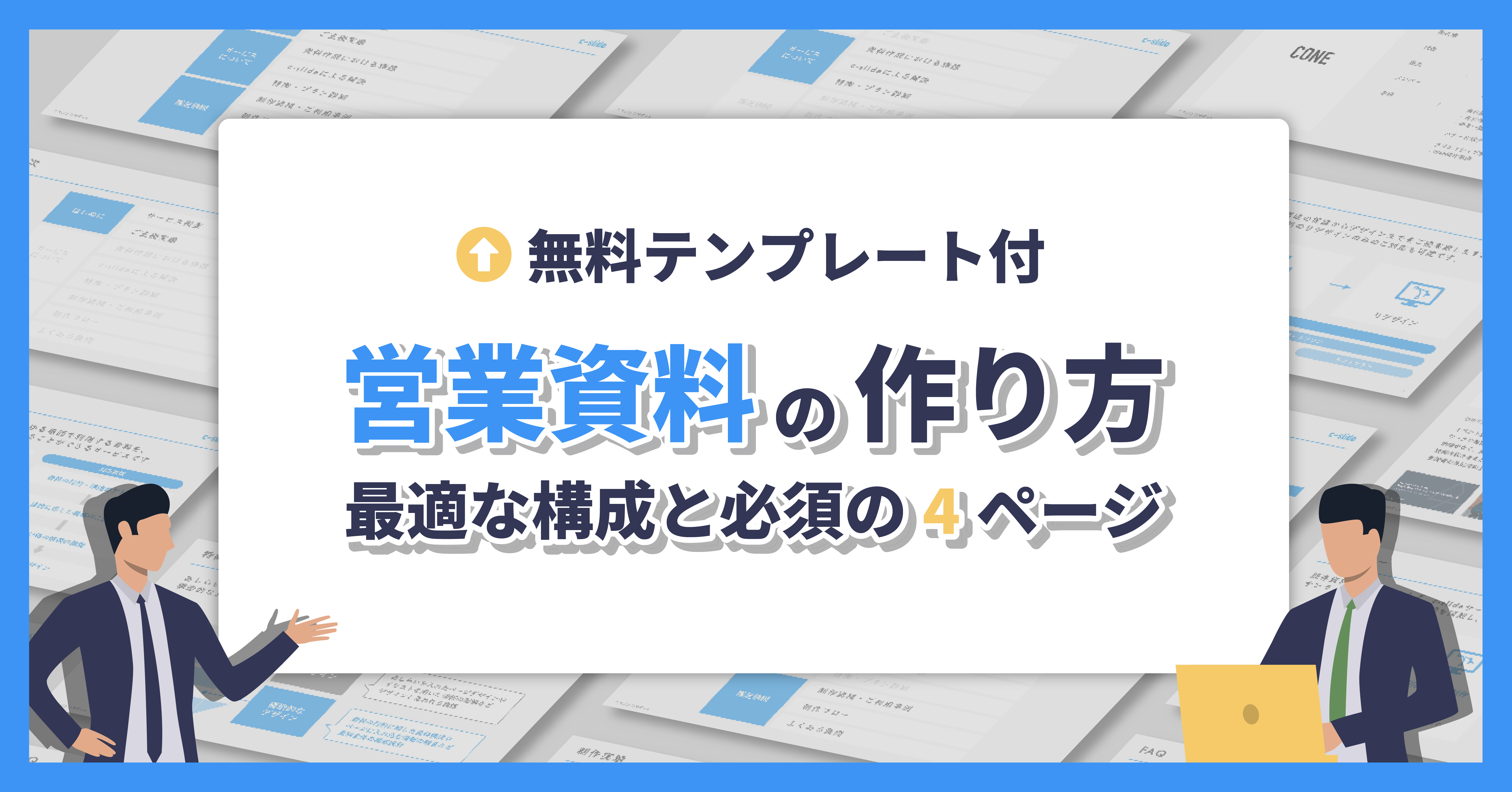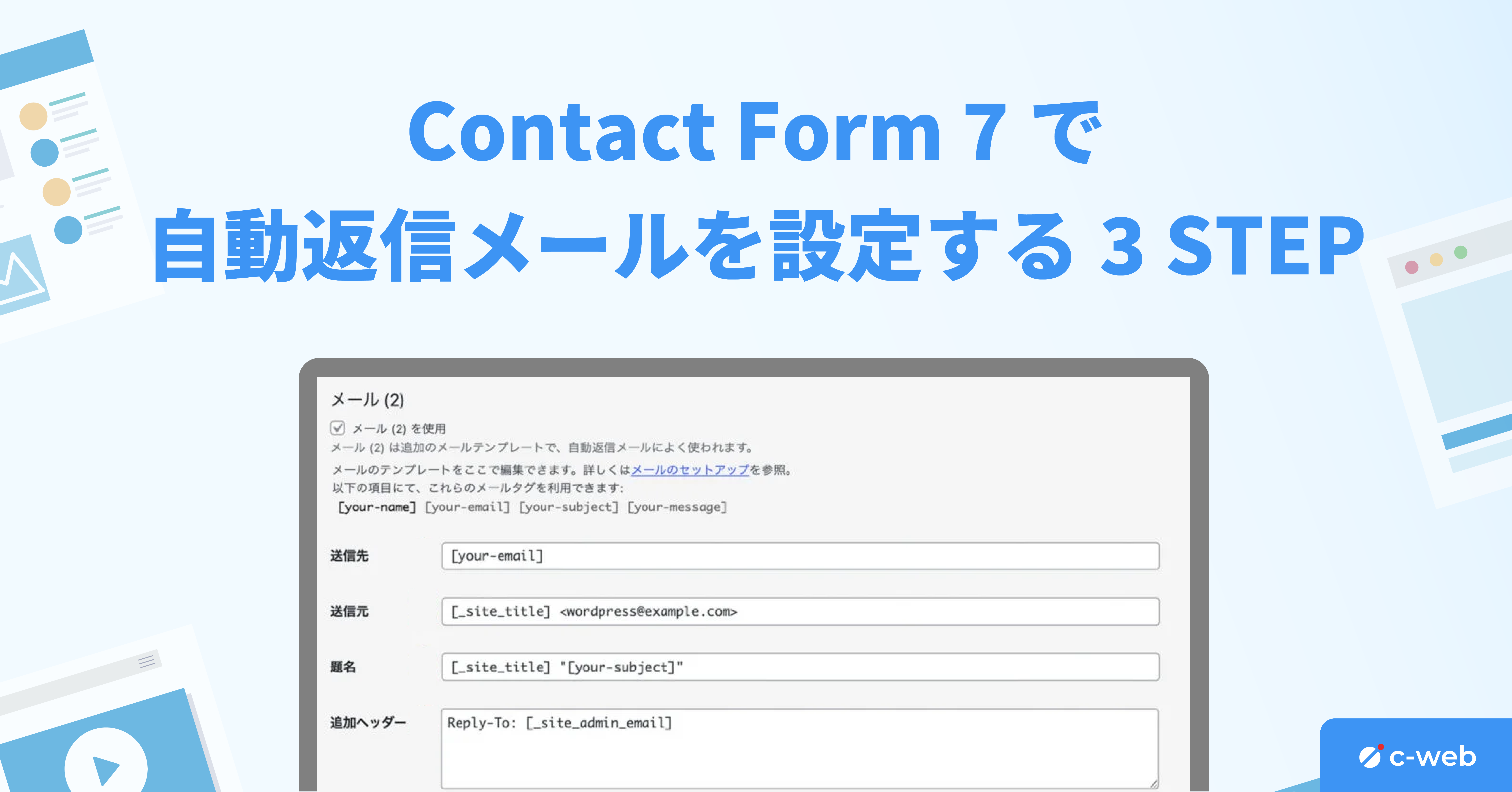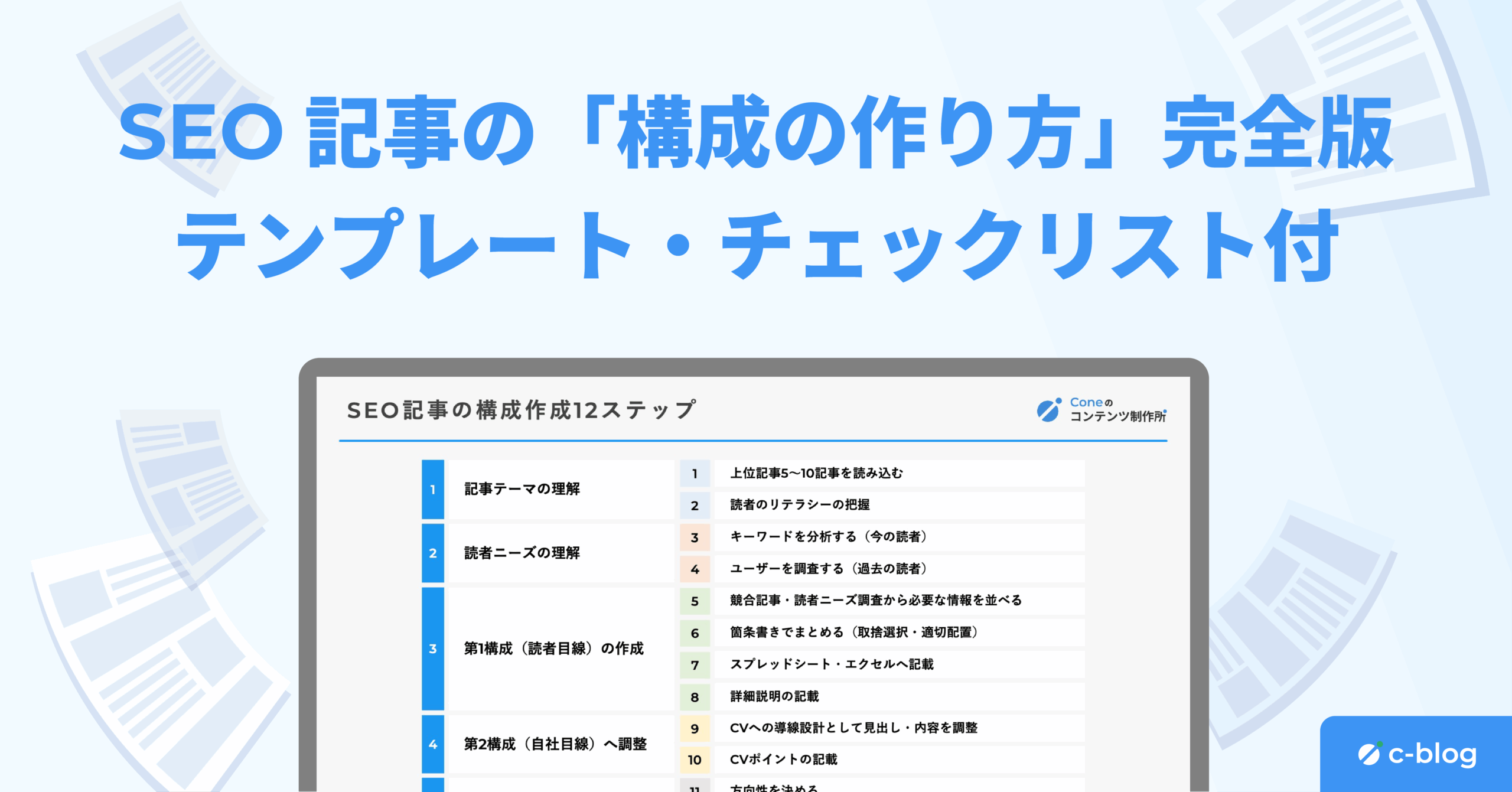パワーポイントで画像の透明度を変更する方法

パワーポイントで資料作成してる中で、
「画像を半透明にしたい」
「画像同士を重ねて表現したい」
と思ったことはありませんか?
この記事では、パワーポイントで画像を透過させる方法を解説していきます。透過させることで今までとは違う表現方法が可能となるので、ぜひ参考にしてみてください。
画像の透明度を上げる方法
まず、透明度を上げたい画像を選択します。
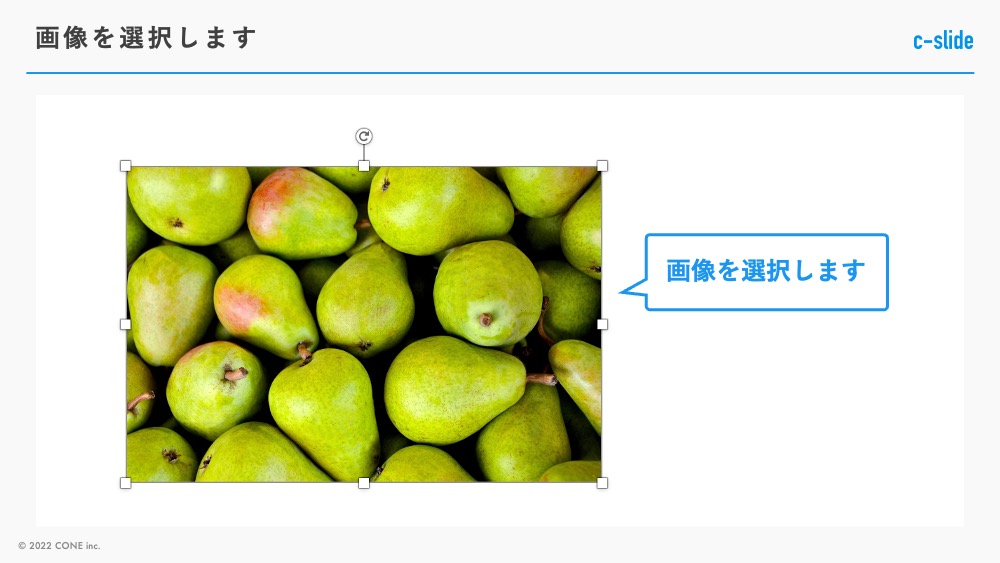
選択した画像の上で右クリックをします。
そしたら次のような一覧が出てくるので、その中から「図の書式設定」をクリックします。
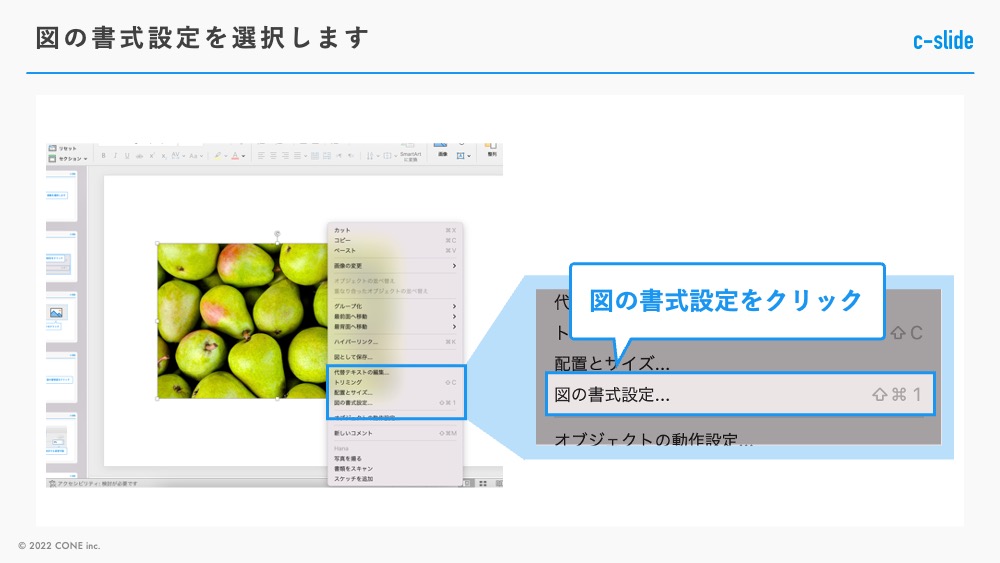
すると画面右に次のような一覧が出てくるので「図の書式設定」欄の右にある写真のアイコンをクリックします。
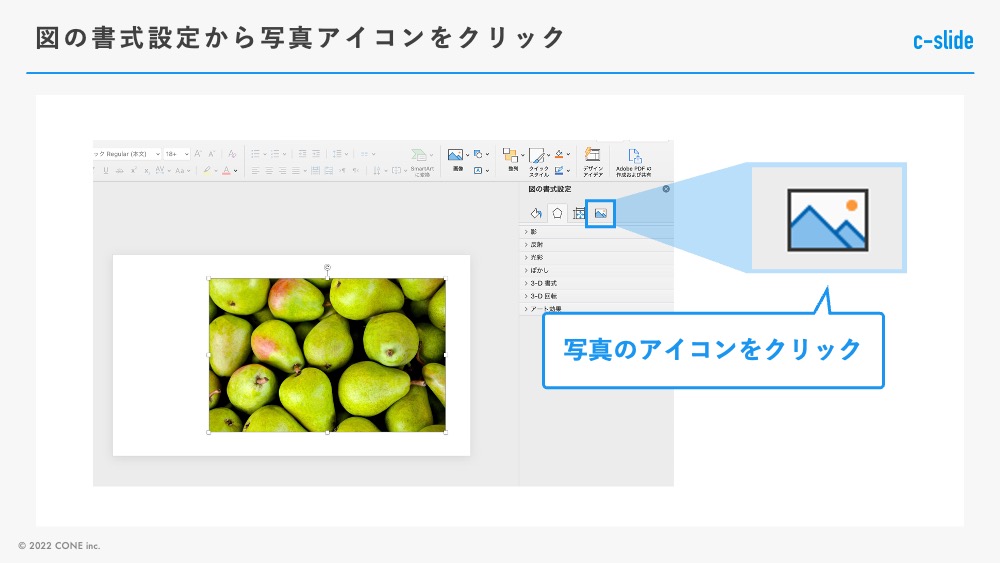
一覧の中から「図の透明度」を選択します。
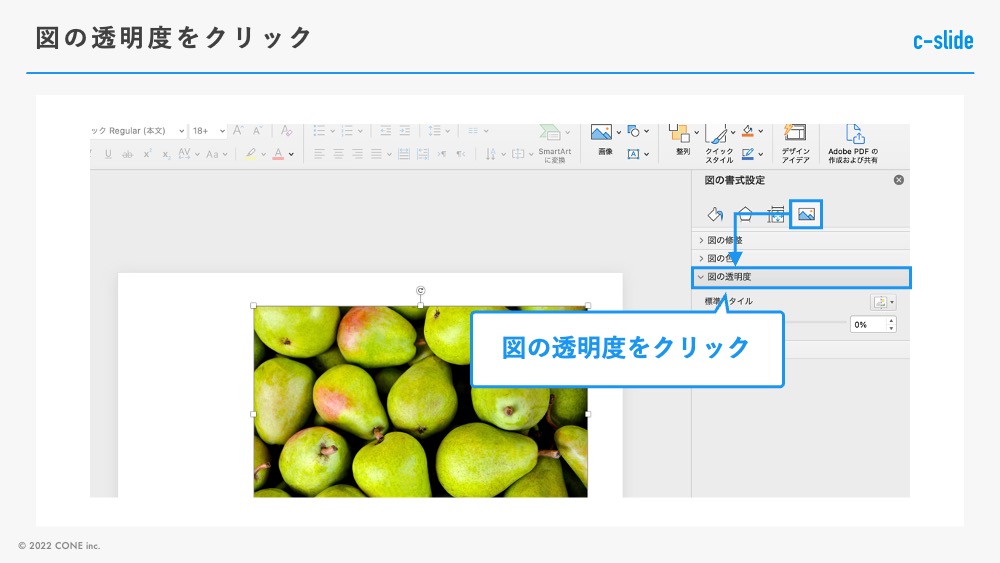
次に透明度のチョボをドラッグすることで画像の透明度を変更することができます。
また、%を打ち込んだり、クリックで値を変更することも可能何ので、何パーセントでお願いといった指示があった場合はここで調節が可能です。
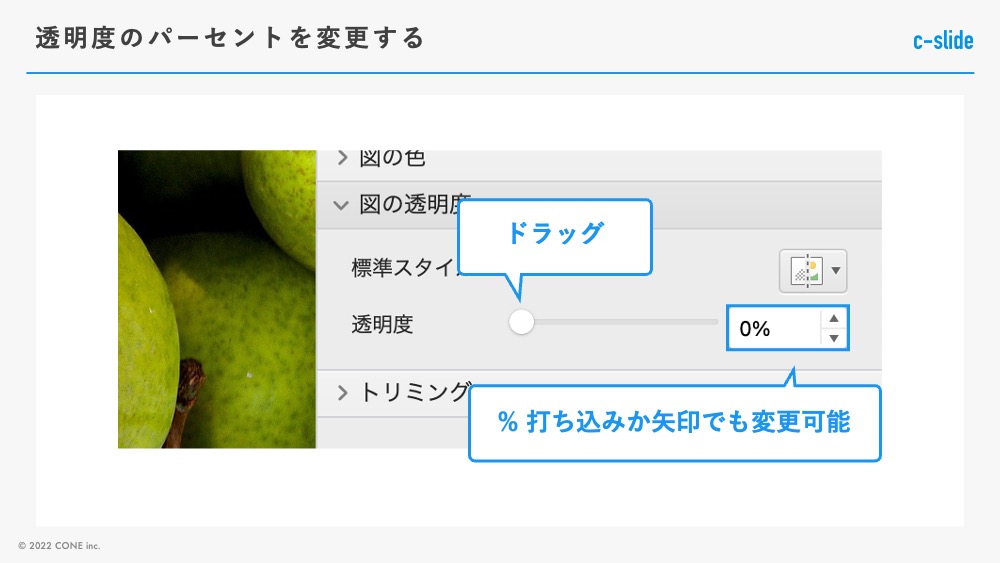
透明度を変更した一覧です。
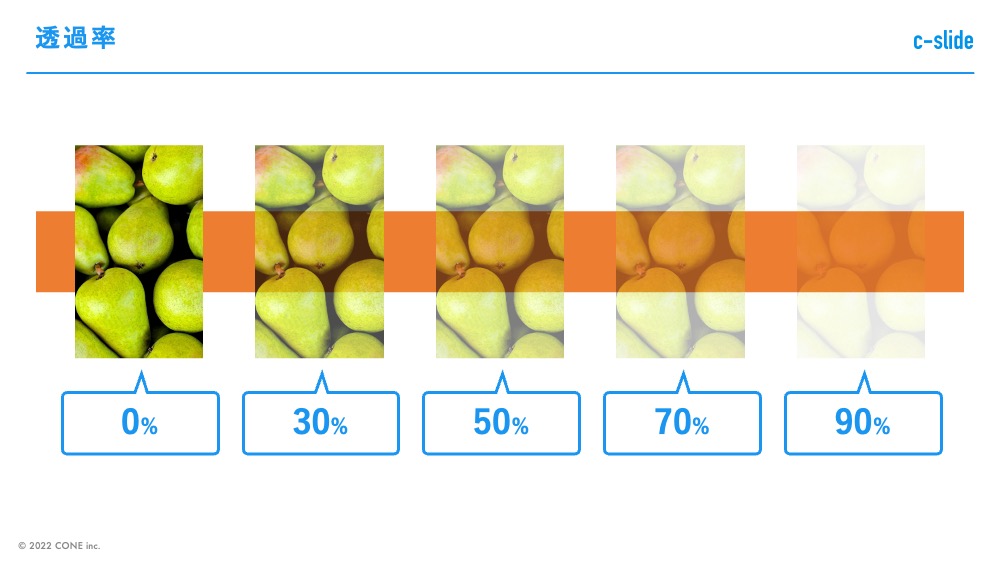
まとめ
この記事では、パワーポイントで画像の透明度を変更し、透過させる方法を解説しました。
この機能は主に、画像を何かの上に乗せて表示させたいときなどに使用します。
使用場面は限られますが覚えておくとデザインの幅が広がり、さまざまなところに応用できる機能なので、ぜひこの記事を参考にしてください。